Klausimas
Problema: kaip ištaisyti klaidą -45054 iTunes Store?
Sveiki. Bandžiau pirkti iTunes, bet nematyta klaida -45054 neleido man to užbaigti. Kaip aš galiu tai ištaisyti? Beje, mano įrenginyje veikia „Mac OS X“.
Išspręstas atsakymas
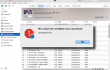
Dažnai sakoma, kad iTunes yra „Viskas, ko tau reikia pramogauti. Turime su tuo sutikti, nes iTunes transliuoja mediją, yra milijonai dainų, transliuoja radiją ir siūlo kitas naudingas paslaugas. Naudodami iTunes žmonės gali atsisiųsti failus, žaisti internete, kurti garso/vaizdo įrašų atkūrimo takelius ir pan. Todėl šiais laikais tai yra vienas iš būtinų įrankių. Nors jį sukūrė Apple Inc., jį galima paleisti tiek Mac OS X, tiek Microsoft Windows OS. Maža to, jis pasiekiamas ne tik nešiojamuosiuose ir asmeniniuose kompiuteriuose, bet ir „iPod Touch“, „iPhone“ ir „iPad“.
Paprastai, kai programėle kas sekundę naudojasi milijonai žmonių visame pasaulyje, klaidų neišvengiama. Taigi nenuostabu, kad žmonės pradėjo pranešti apie klaidos pranešimas iTunes atsisiunčiant pirkinius arba atliekant XYZ užduotis. Pranešime sakoma:
„Negalime įvykdyti jūsų iTunes Store užklausos. Įvyko nežinoma klaida (-45054).
Nuo iTunes yra programa, naudojama kiekvieną dieną ir turinti milijonus vartotojų visame pasaulyje, Apple Inc. įdėti daug pastangų, kad išsiaiškintų priežastis iTunes klaida -45054. Buvo atmestos keturios pagrindinės priežastys:
- Pasenęs iTunes
- Sugadinti sistemos failai
- Disko leidimas
- Interneto problemos
Mūsų komanda išbandė šią problemą ir sėkmingai ištaisyta iTunes klaida 45054 rankiniu būdu. Tačiau ši užduotis gali pasirodyti sudėtinga tiems, kurie dar nėra pažengę į „Mac“ sistemos naudojimą. Todėl galite pabandyti ištaisykite „iTunes“ klaidą 45054 automatiškai su pagalba MacKeeper arba MacBooster.
Kaip ištaisyti iTunes klaidą -45054?
Norėdami taisyti sugadintą sistemą, turite įsigyti licencijuotą versiją „Mac“ skalbimo mašina X9 „Mac“ skalbimo mašina X9.
- Patikrinkite, ar „iTunes“ yra atnaujinta. Jei sužinosite, kad jūsų iTunes versija nėra naujausia, atsisiųskite ją ir atnaujinkite.
- Jei iTunes naujinimas neveikia, patikrinkite, ar nėra sugadinti sistemos failai. (Šiuo atveju labai praverstų viena iš minėtų programų).
- Jei nespėjote ištaisykite iTunes klaidą -45054 atlikdami 1 arba 2 veiksmus, dabar turėtumėte pabandyti naudoti „Leidimas taisyti diską“ funkcija. Šiuo tikslu turėtumėte:
-Eiti į Programos aplankas – pasirinkite Komunalinės paslaugos – spustelėkite du kartus Disko paslaugų programa.
- Pasirinkite Mac kietasis diskas, kuris yra kairėje srityje ir pažymėkite Patvirtinti disko leidimą ir taisymą
Disko leidimo parinktys.
-Rinkis Leidimas taisyti diską ir palaukite, kol baigsis remonto procesas.
-Pagaliau, atidarykite iTunes ir pažiūrėkite, ar „Mac“ sistemoje vis dar yra klaida -45054. - Jei šis leidimas taisyti diską nepadėjo, iš naujo įdiekite iTunes. Įsitikinkite, kad atsisiuntėte programą iš oficialios svetainės. Be to, nepamirškite tinkamai pašalinti iTunes. Norėdami tai padaryti, vilkite piktogramą į šiukšliadėžė, ištuštinkite šiukšliadėžę, tada suraskite visus susijusius failus šiose vietose: /Biblioteka/Nuostatos/ ir /Biblioteka/Programų palaikymas/
- Taip pat galite pabandyti ištaisykite „iTunes“ klaidą 45054 automatiškai įdiegiant MacKeeper arba MacBooster programinė įranga.
- Jei niekas nepadeda, pabandykite ieškoti pagalbos čia. Tačiau ten pateiktus metodus sunku suprasti ir sekti. Todėl išbandykite aukščiau išvardintus metodus.
Automatiškai ištaisykite klaidas
ugetfix.com komanda stengiasi padaryti viską, kad padėtų vartotojams rasti geriausius sprendimus, kaip pašalinti klaidas. Jei nenorite kovoti su rankinio taisymo būdais, naudokite automatinę programinę įrangą. Visi rekomenduojami produktai buvo išbandyti ir patvirtinti mūsų profesionalų. Įrankiai, kuriuos galite naudoti klaidą ištaisyti, išvardyti toliau:
Pasiūlyti
daryk tai dabar!
Atsisiųskite „Fix“.Laimė
Garantija
Jei nepavyko ištaisyti klaidos naudojant, kreipkitės pagalbos į mūsų palaikymo komandą. Praneškite mums visą informaciją, kurią, jūsų manymu, turėtume žinoti apie jūsų problemą.
Šiame patentuotame taisymo procese naudojama 25 milijonų komponentų duomenų bazė, kuri gali pakeisti bet kokį pažeistą ar trūkstamą failą vartotojo kompiuteryje.
Norėdami taisyti sugadintą sistemą, turite įsigyti licencijuotą kenkėjiškų programų šalinimo įrankio versiją.

Neleiskite svetainėms, IPT ir kitoms šalims jūsų sekti
Norėdami likti visiškai anonimiški ir užkirsti kelią IPT ir valdžia nuo šnipinėjimo ant jūsų, turėtumėte įdarbinti Privati interneto prieiga VPN. Tai leis jums prisijungti prie interneto, būdami visiškai anonimiški, šifruodami visą informaciją, užkirs kelią stebėjimo priemonėms, skelbimams ir kenkėjiškam turiniui. Svarbiausia, kad sustabdysite neteisėtą sekimo veiklą, kurią NSA ir kitos vyriausybinės institucijos vykdo už jūsų nugaros.
Greitai atkurkite prarastus failus
Bet kuriuo metu naudojantis kompiuteriu gali nutikti nenumatytų aplinkybių: jis gali išsijungti dėl elektros energijos tiekimo nutraukimo, a Gali atsirasti mėlynas mirties ekranas (BSoD) arba atsitiktiniai „Windows“ naujinimai gali atsirasti kompiuteryje, kai išvykote keliems minučių. Dėl to gali būti prarasti mokykliniai darbai, svarbūs dokumentai ir kiti duomenys. Į atsigauti prarastus failus galite naudoti Data Recovery Pro – ji ieško failų, kurie vis dar yra standžiajame diske, kopijų ir greitai jas nuskaito.